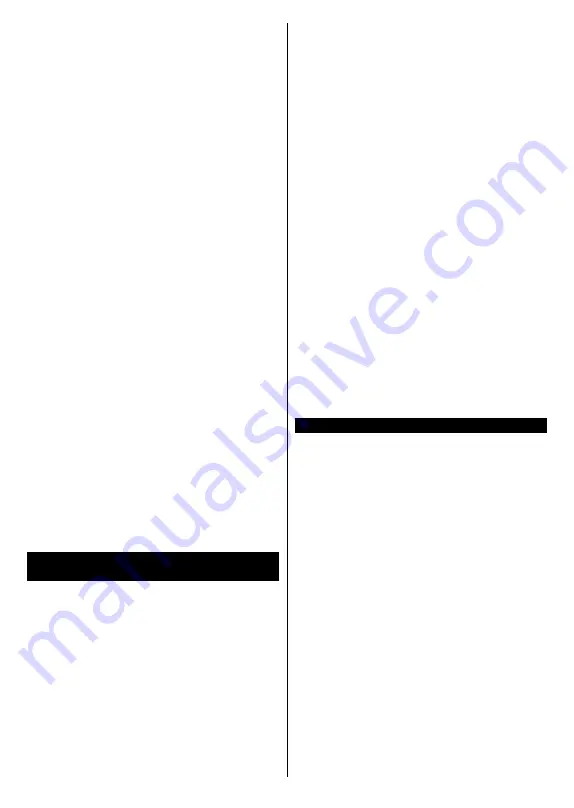
Português
- 28 -
Emparelhar o dispositivo móvel e a TV como descrito
antes. Iniciar uma procura de dispositivo no seu
dispositivo portátil. Selecionar a TV a partir dos
dispositivos listados. Confirmar o pedido de ligação no
ecrã da TV e fazer o mesmo no ecrã do seu dispositivo
portátil. Se nenhum emparelhamento for feito, a
transferência de imagem ou a difusão de áudio para a
TV não será possível.
As imagens enviadas pelo dispositivo móvel serão
exibidas na TV sem pedido de confirmação, se o ficheiro
de imagem for adequado. Também pode guardar o
ficheiro de imagem numa unidade de memória USB
ligada ou definir como um logótipo de arranque, se esta
funcionalidade for suportada e o ficheiro adequado.
Premir o botão
Sair
para terminar a exibição de imagem.
O áudio será encaminhado através dos altifalantes da
TV, após a confirmação ser dada. Para iniciar o difusão
de áudio desemparelhar o dispositivo a partir da sua
TV se estiver previamente emparelhado com o seu
televisor. Depois do emparelhamento estar concluído,
uma mensagem de confirmação será exibida a perguntar
se pretende iniciar a difusão de áudio a partir do seu
dispositivo móvel. Selecionar
Sim
e premir o botão
OK
no controlo remoto da TV. Se a ligação for bem sucedida,
todo o áudio será encaminhado através dos altifalantes
da TV. Um símbolo aparecerá no lado superior do ecrã
da TV, enquanto a ligação da difusão de áudio estiver
ativa. Para terminar a difusão de áudio, deve desativar
a ligação sem fios do seu dispositivo móvel.
Fechar todas as aplicações em execução e todos os
menus na TV para uma transferência sem problemas.
Apenas os ficheiros de imagem com formatos inferiores
a 5 MB e nos seguintes formatos de ficheiro são
adequados;
.jpg, .jpeg, .png, bmp.
Se um ficheiro enviado
pelo dispositivo móvel não cumprir com estes requisitos
não será exibido na TV.
Nota:
Dispositivos sem fio podem operar dentro da mesma faixa
de freqüência de rádio e podem interferir uns com os outros. Para
melhorar o desempenho do seu dispositivo sem fios colocá-lo a
pelo menos 1 metro de quaisquer outros dispositivos sem fios.
Usar o Serviço de Rede de Partilha de Áudio
Vídeo
A função de Partilha de Áudio Vídeo usa um modelo que
permite o processo de visualização de eletrónica digital
e a torna mais prática de usar numa rede doméstica.
Esta norma permite-lhe visualizar e reproduzir fotos,
música e vídeos gravados no servidor de multimédia
ligado à sua rede doméstica.
1. Instalação de Software de Servidor
A função
Partilha de Áudio Vídeo
não pode ser usada se
o programa do servidor não estiver instalado no seu PC
ou se o software do servidor de multimédia necessário
não estiver instalado no dispositivo complementar
.
Preparar o seu PC com o programa do servidor
adequado.
2. Ligar a uma Rede com ou sem fios
Consultar os capítulos
Conetividade Com fios/Sem fios
para informação de configuração detalhada.
3. Ativar Partilha de vídeo e áudio
Entrar no menu Definições>Sistema>Mais e ativar
a opção AVS.
4. Reproduzir Ficheiros partilhados através da
Busca de Media
Realçar a opção
AVS
no menu
Fontes
usando os
botões direcionais e premir em
OK
.
Serão listados
os dispositivos de servidor multimédia disponíveis na
rede. Selecionar um e premir em
OK
para continuar.
O
navegador de multimédia é então exibido.
Consultar a secção do menu
Navegador de
Multimédia
para mais informação sobre a reprodução do ficheiro.
Se ocorrer um problema com a rede, desligar a televisão
da tomada de parede e voltar a ligar. O modo de dicas
e saltar não são suportados com a função
Partilha de
Áudio Vídeo
.
O PC/HDD/Leitor de Multimédia ou quaisquer outros
dispositivos que sejam compatíveis devem ser usados
com uma ligação com fios para uma melhor qualidade
de reprodução.
Usar a ligação LAN para partilha de ficheiro mais rápida
entre dispositivos como computadores.
Nota:
Existem alguns PCs com os quais pode não ser possível
usar a função
Partilha de Áudio Vídeo
devido às definições de
administrador e segurança (como PCs empresariais).
Aplicações
Pode aceder às aplicações instaladas na sua TV a partir
do menu
Aplicações
. Realçar uma aplicação e premir
em
OK
para abrir.
Para gerir as aplicações instaladas na sua TV e
acrescentar novas aplicações a partir do mercado ou
para ver todas as aplicações disponíveis em modo de
ecrã total, realçar a opção
Acrescentar mais
e premir
em
OK
. Ao usar esta opção do menu pode acrescentar
uma aplicação instalada ao menu
Início
, abri-la ou
removê-la. Os apps removidos não estarão mais
acessíveis no menu do Google Apps. Você também
pode adicionar novos aplicativos do mercado. Para entrar
no mercado, realçar o logótipo do cesto de compras
localizado no canto superior esquerdo do ecrã e premir
em
OK
. Serão exibidas as aplicações disponíveis no
mercado. Usar os botões direcionais para realçar uma
aplicação e premir em
OK
. Realçar a opção
Acrescentar
a Aplicações
e premir de novo em
OK
para acrescentar
a aplicação selecionada ao menu
Aplicações
.
Para acesso rápido ao menu
Acrescentar Mais
pode
premir o botão
Internet
no controlo remoto se este botão
estiver disponível.
Notas:
Os possíveis problemas causados por uma aplicação pode ser
originado pelo fornecedor do conteúdo do serviço.
















































